Linux系统配置(DHCP服务)
【摘要】 配置DHCP、安装DHCP、配置DHCP、启用DHCP、验证、正常分配、指定分配
前言
当局域网络中有大量的主机时,如果逐个为每一台主机手动设置IP地址、默认网关、DNS等网络参数,显然是一个费力的办法,而DHCP服务器的应用,正好可以解决这一问题
一、配置DHCP
1、安装DHCP
查看是否安装DHCP
yum list dhcp 或 rpm -q dhcp
(1)本地源安装
挂载ISO
mount /dev/cdrom /mnt 或 mount /dev/sr0 /mnt
在yum仓库里指定安装源为挂载目录/mnt,参考我之前文章:Linux系统配置(系统优化)_1风天云月的博客-CSDN博客
然后安装
yum install dhcp
(2)在线源安装
确保linux服务器可上网且yum在线源可用,参考我之前文章:Linux系统配置(系统优化)_1风天云月的博客-CSDN博客
然后进行安装即可
yum install dhcp
2、配置DHCP
vi /etc/dhcp/dhcpd.conf option domain-name-servers 114.114.114.114; 设置DNS option domain-name "csdn.com"; 域名(可选) option broadcast-address 192.168.8.255; 设置广播地址(可选) default-lease-time 30000; 默认租约时间单位秒 max-lease-time 720000; 最大租约时间单位秒 subnet 192.168.8.0 netmask 255.255.255.0 { 设置分配网段 range 192.168.8.100 192.168.8.200; 设置分配ip地址范围 option routers 192.168.8.1; 设置网关 } host csdn { 通过MAC地址为某主机设置固定ip,csdn为主机标识名,可以自定义 hardware ethernet xx:xx:xx:xx:xx:xx; 要分配的对方网卡的mac地址,要把mac地址中的-改为: fixed-address 192.168.8.99; 指定给对方分配的地址 }
3、启用DHCP
systemctl start dhcpd 启动dhcpd服务 netstat -anpu | grep dhcpd 检查dhcp是否正常 cat /var/lib/dhcpd/dhcpd.leases 查看ip地址分配情况 systemctl restart dhcpd 重启dhcp服务
二、验证
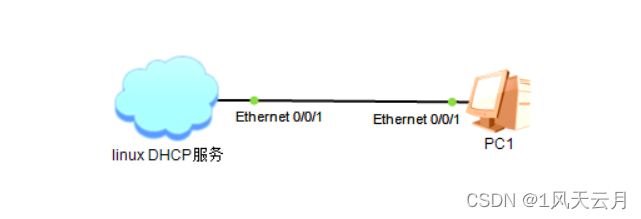
1、正常分配
(1)配置

(2)测试


2、指定分配
(1)配置

(2)测试


结语
DHCP的典型应用是在网络中架设一台专用的DHCP服务器,负责集中分配各种网络地址参数(主要包括IP地址、子网掩码、默认网关地址、DNS服务器地址),网络中的主机作为DHCP客户机,将网卡获取IP的方式设置为自动获取,即可与DHCP服务器进行通信,完成自动配置过程
【版权声明】本文为华为云社区用户原创内容,未经允许不得转载,如需转载请自行联系原作者进行授权。如果您发现本社区中有涉嫌抄袭的内容,欢迎发送邮件进行举报,并提供相关证据,一经查实,本社区将立刻删除涉嫌侵权内容,举报邮箱:
cloudbbs@huaweicloud.com
- 点赞
- 收藏
- 关注作者


评论(0)